Makalenizi Nasıl Formatlarsınız (Bilgisayarlardan Nefret Etseniz Bile)
Yayınlanan: 2018-11-27Bir Edinme Editörü veya Temsilci, taslağınızın bir kelimesini okumadan önce, uygun şekilde biçimlendirilip biçimlendirilmediğini anlayabilir.
Bu çok önemli. Neden? Niye?
Görünüşten daha fazlası hakkında. Elbette, çalışmanızı büyük ölçüde yazma ve pazar potansiyeline göre satın almaya karar verecekler.
Peki biçimlendirme neden bu kadar önemli?
- Herhangi bir hatanın baskıdan önce düzeltilmesi gerekecektir - bu da maliyetleri artırır.
- Kötü biçimlendirme, gönderim yönergelerini okumadığınızı veya yönergeleri izleyemediğinizi gösterir.
Düzgün biçimlendirme yayınlanmasını garanti etmez, kötü biçimlendirme de reddi garanti etmez. Ama müsveddeniz üzerinde çok çalıştınız. Bir kitap olması için ona en iyi şansı vermek istiyorsunuz.
Bu kılavuz size şunları sunar:
- Makalenizin profesyonel görünmesini sağlamak için biçimlendirme yönergeleri
- Microsoft Word'de biçimlendirme için basit talimatlar.
- Kendi yazımdan bir örnek
Başlarken: El Yazması Nedir?
El yazması, birisinin onu yayınlanmış bir kitaba dönüştürmesi umuduyla bir yayıncıya veya temsilciye gönderdiğiniz kurgu veya kurgu dışı çalışmanızdır.
Biçimlendirme Nedir?
Biçimlendirme, el yazmanızın nasıl göründüğüdür. Bu, satırların tek veya çift aralıklı olması gibi şeyleri içerir. Hangi boyutta yazı tipi? Hangi yazı tipi? Sayılar nasıl işlenir - basamak olarak mı yoksa yazılı olarak mı?
Makale Biçimlendirme Yönergeleri
Her temsilci ve yayıncı biraz farklı gönderim yönergelerine sahip olabilir - bazıları The Chicago Manual of Style veya AP (Associated Press) Stilini tercih ettiklerini belirtirken, bazıları da kendilerine özgü stil özellikleri sunar.
Belirleyen birine teslim oluyorsanız, doğal olarak onlara istediklerini vermek istiyorsunuz.
Ancak bazıları "standart el yazması formatının" ötesinde talimatlar vermiyor. O zaman en iyi seçeneğiniz kendi seçimlerinizi yapmaktır, ancak tutarlı olduğunuzdan emin olun.
Örneğin, sıfır ile dokuz arasındaki sayıları yazıp bundan sonraki herhangi biri için rakam kullanıyorsanız, bunu her seferinde aynı şekilde yapın. Değiştirmek isteseler bunu rahatlıkla yapabilirler.
Makale sayfalarınızı nasıl düzenleyeceğiniz ve görünümlerini nasıl belirleyeceğiniz konusunda, belirli genel kurallara uymak, makalenizin profesyonel görünmesini sağlayacaktır. Daha fazla ayrıntı için, "Biçimlendirmeyi Uygulama" bölümüne bakın.
- 12 punto yazı kullan
- Bir serif yazı tipi kullanın; en yaygın seçim Times Roman'dır
- Makalenizi iki kez boşluk bırakın
- Paragraflar arasında fazladan boşluk yok
- Cümleler arasında sadece bir boşluk
- Her paragrafı yarım inç girintilendirin (birkaç boşluk kullanmadan bir sekme ayarlayın)
- Metin sola yaslanmalı ve sağa doğru düzensiz olmalı, iki yana yaslanmamalıdır
- Bir yer değişikliğini veya zamanın geçişini belirtmek için paragraflar arasına bir satır eklemeyi seçerseniz, satırda tipografik bir dingbat (** gibi) ortalayın
- Yalnızca beyaz zemin üzerine siyah metin
- Bir inçlik kenar boşlukları (Word'de varsayılan)
- Başlığın ardından soyadınız ve sayfa numarasının geldiği bir başlık oluşturun. Başlık, başlık sayfasından sonra her sayfada görünmelidir.
Ek olarak aracılar ve yayıncılar, başlık sayfanızın sol üst köşesinde adınızın, e-posta adresinizin, adresinizin ve telefon numaranızın ve sağ üst köşesinde en yakın yüze kadar kelime sayınızın olmasını ister. Başlığınız sayfanın üstten yaklaşık üçte biri kadar ve ortalanmış olmalıdır. Metnin geri kalanıyla aynı boyut ve yazı tipinde olmalıdır. Kalın, italik veya daha büyük yapmayın.
Formatı Uygulamak
Taslağınızı Microsoft Word'de nasıl biçimlendireceğinizi anlamanıza yardımcı olmak için bu kuralların her biri hakkında daha fazla ayrıntıyı burada bulabilirsiniz.
12 Noktalı Tip Kullan:
On iki punto, metnin boyutudur (bir inç yüksekliğindeki harfler 72 punto olacaktır). Word'de bu düğmeyi tıklatarak biçimlendirmenizin 12 olarak ayarlandığından emin olun.
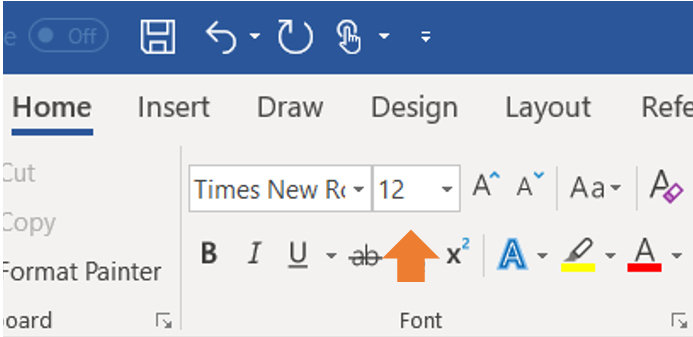
Belgenizi bir kerede biçimlendirmek için Ctrl tuşunu basılı tutun ve tüm belgeyi seçmek için A tuşuna basın, ardından tüm metni değiştirmek için yazı tipi değiştirme kutusunu kullanın. Aynı prosedürü bir kerede dosyanın tamamında yapmak istediğiniz herhangi bir düzenleme değişikliğine uygulayabilirsiniz.
Bir Serif Yazı Tipi Kullanın:
Yazı tipleri, yazı karakterlerinin çeşitli tasarımlarıdır. Serifler, Times Roman tipinde olduğu gibi bir mektubu bitiren küçük projelerdir. Times New Roman'ı seçin ve yanlış gidemezsiniz. Gerekirse yazı tipi boyutunu değiştirmek için kullandığımız prosedürün aynısını kullanarak yazı tipinizi nasıl değiştireceğiniz aşağıda açıklanmıştır:

Makalenizi Çift Boşlukla Yazın:
Bu, taslağınızın şu şekilde satırlar arasında boşluk bırakacağı anlamına gelir:
Bu, bu blog gönderisinin geri kalanındaki tek aralığın aksine, çift aralığın bir örneğidir. Bunu her satırın sonunda Enter tuşuna basarak gerçekleştirmek istemezsiniz . Bu, neredeyse otomatik bir reddetme olacak kadar bozuk biçimlendirmeye neden olacaktır. Bu düğmeyi kullanarak kelime işlemcinizi çift boşluk yapacak şekilde ayarlayın:

Paragraflar Arasında Fazladan Boşluk Olmaması:
Bu blog yazısının paragrafları arasındaki fazladan boşluğa dikkat ettiniz mi? Elyazmalarında bunlara yer verilmemelidir, çünkü basılmış kitaplarda genellikle yoktur. (Ve eğer yaparlarsa, bu kitabın kendi kendine yayınlandığının bir göstergesidir.). Ne yazık ki, Word genellikle paragraflar arasına fazladan .8 puan eklemek için varsayılan olarak ayarlanmıştır, bu nedenle bunu şu şekilde değiştirmek isteyeceksiniz (ve varsayılanınız yapın):

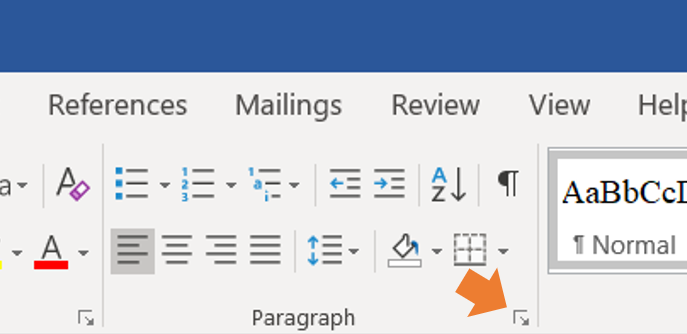
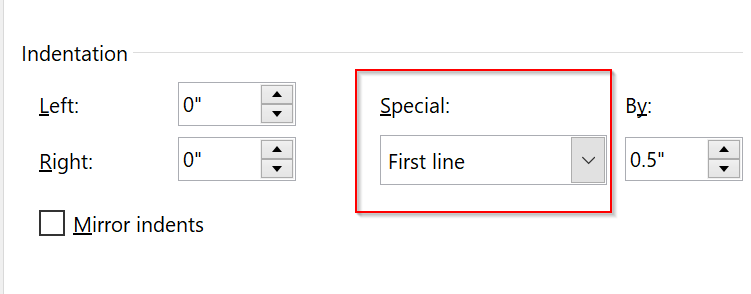
Cümleler Arasında Sadece Bir Boşluk:
Daktiloda yazmayı öğrenen bizler, cümleler arasında boşluk tuşuna iki kez basmayı öğrendik ve bu, kırılması zor bir alışkanlık. Ancak yayınlanan kitaplarda cümleler arasında birden fazla boşluk görmezsiniz.
Bu nedenle, taslağınızı cümleler arasında iki boşluk olacak şekilde zaten yazdıysanız, umutsuzluğa kapılmayın. Bunu Microsoft Word'de düzeltmenin bir kısayolu var.
Önce Değiştir'i tıklayın.

“Bul ve Değiştir” etiketli bir kutu görmelisiniz. İlk kutuya iki boşluk yazın. İkinci kutuya bir boşluk yazın. Bu, kelime işlemciye, "İki boşluğu birlikte gördüğünüz her yerde, onu bir boşluk olarak değiştirin" der.
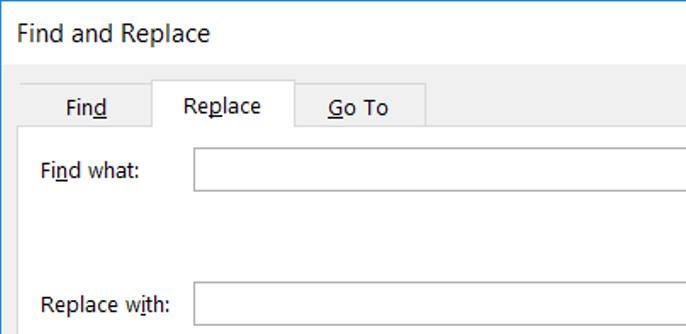
Son olarak, "Tümünü Değiştir"i tıklayın.
Her Paragrafın Girintisini Yarım İnç:
Her paragrafın başında boşluk çubuğuna birkaç kez basarak değil, burada gösterilen menüden bu seçeneği seçin. Bu şekilde, bir önceki paragrafın sonunda Enter tuşuna bastığınızda yeni paragraflarınız otomatik olarak girintili hale gelir.
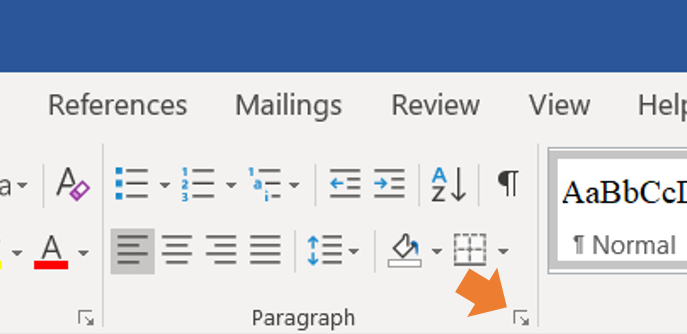
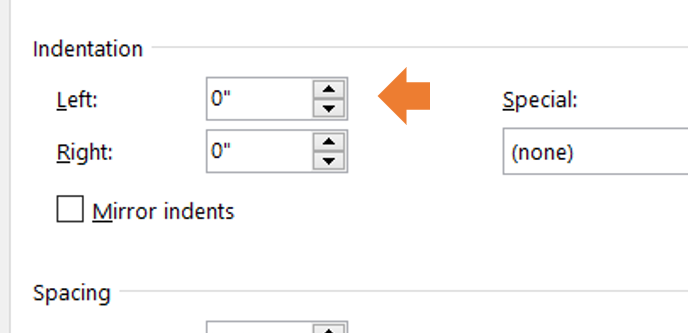
Metin Doğru Düzenlenmeli, Yaslanmamalıdır:
Düzensiz Sağ , metninizin sayfanın sağ tarafında solda olduğu gibi mükemmel şekilde hizalanmadığı anlamına gelir. Yayınlanmış bir kitapta, metin genellikle Yaslanır, ancak bu, düzenleme, düzeltme okuma ve son biçimlendirmeden sonradır. Makaleniz için, ortalanmasını istemediğiniz herhangi bir kopya (bölüm başlıkları gibi) Sola Yasla ve Sağa Düzensiz olmalıdır.
Metniniz şöyle görünmelidir:
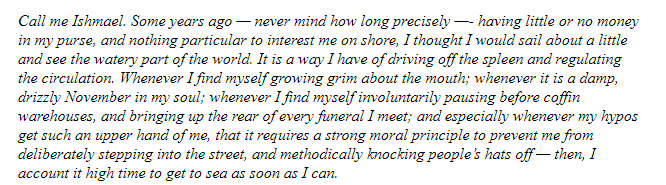
Böyle değil:
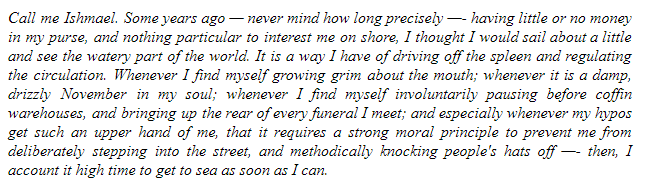
İkinci paragrafın, satırları aynı uzunlukta yapmak için kelimelerin arasına boşluk eklediğine dikkat edin. Metninizi düzgün şekilde düzensiz hale getirmek için burayı tıklayın.
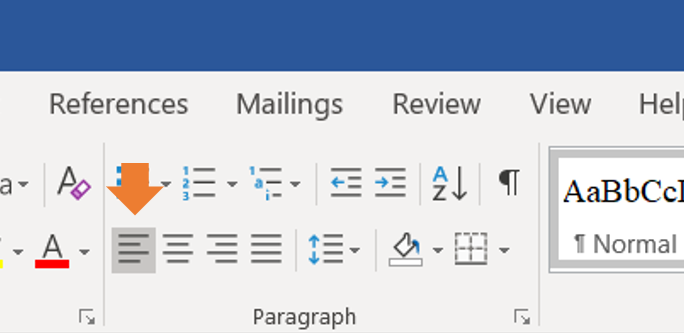
Bir İnç Kenar Boşlukları:
Kenar boşluklarınız, sayfanın üstlerinde, altlarında ve yanlarında metin bulunmayan beyaz boşluklardır. Varsayılan olarak bir inç olmalıdırlar.
Bunları Microsoft Word'de ayarlamanız gerekirse, Düzen'e, ardından Kenar Boşlukları'na tıklayın ve ilk seçenek olan Normal'i seçin.

Başlık Oluşturma:
Başlık, her sayfanın üzerinde ilk satırdan önce görünen metindir. Makaleniz için solda soyadınız, ortada kitap başlığı ve sağda sayfa numarası gösterilmelidir.
Başlık sayfasına başlık eklemeyin.
Microsoft Word'de bir başlık oluşturmak için imlecinizi üst satırın üzerindeki kenar boşluğuna getirin ve iki kez tıklayın. Üstte "Üstbilgi ve Altbilgi Araçları" yazan yeni bir sekme görünmelidir. Bunun içinde, “Sayfa Numarası” etiketli düğmeyi tıklayın. Sayfa numarasını sağa yerleştirmenize izin veren bir açılır menü göreceksiniz.
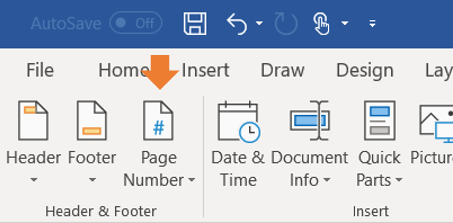
Başlığınızın ilk sayfada görünmesini engellemek için “Üstbilgi ve Altbilgi Araçları” sekmesi altındaki “Farklı İlk Sayfa” seçeneğine basın.
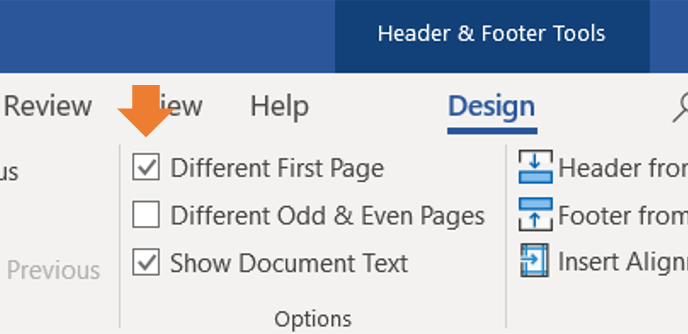
Kendi Yazımdan Örnek
Yayıncıma teslim ettiğim yeni romanım Ölü Deniz Yükseliyor'un müsveddesinin başlık sayfası burada. Sizinki şöyle bir şeye benzemeli:

Üzülme
Pek çok yazar, kurgusal olmayan kitaplarını veya roman taslağını yazmayı biçimlendirme konusunda daha fazla endişeleniyor.
Yukarıdaki ipuçlarının tümü size Yunanca gibi geliyorsa, genç bir kişinin size bunları anlatmasını sağlayın. Ve her şey başarısız olursa, mümkün olduğunca çok temel ilkeyi uygulayın. Can alıcı olanlar san serif yazı biçimi ve 12 puntodur. boyut, Sağa Düzensiz, çift aralıklı satırlar, cümleler arasında bir boşluk ve girintili paragraflar.
Bir Temsilci veya Satın Alma Editörü için en önemlisi, söyleyecek bir şeyiniz olup olmadığı, onu ilgi çekici bir şekilde yazabilmeniz ve bir hikaye anlatabilmenizdir (kurgu veya kurgu dışı).
